¿Cómo configurar la apertura de puertos en DSR-1000 con nueva interfaz de configuración?
La siguiente guía explica como configurar la apertura de puertos en el DSR. En nuestro ejemplo utilizamos la siguiente dirección del Pc y del DSR.
PC IP: 192.168.100.115
DSR-1000N IP: 192.168.100.5
Paso 1 – Ingrese en la configuración del DSR introduciendo la dirección IP del DSR en su navegador (la dirección IP por defecto del DSR es la 192.168.10.1). El usuario por defecto es admin (user name: admin) y la contraseña es admin (Password: admin).
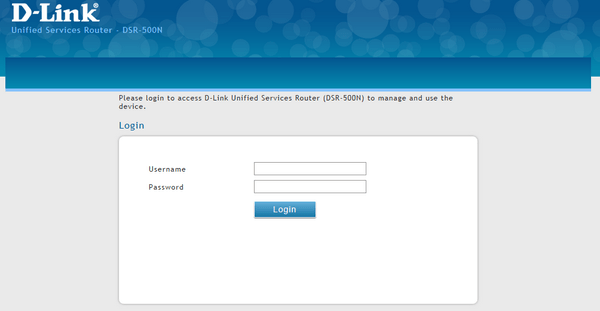
Paso 2 – En el menú superior diríjase a Security > Firewall > Firewall Rules
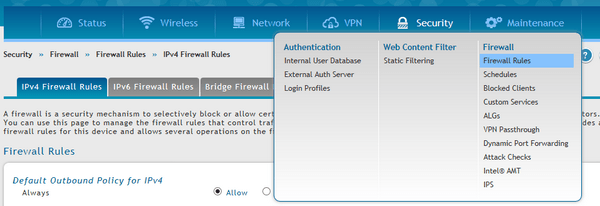
Paso 2.1 – Una vez dentro de Firewall Rules haga click en Add New IPv4 Firewall Rule para crear una regla nueva.
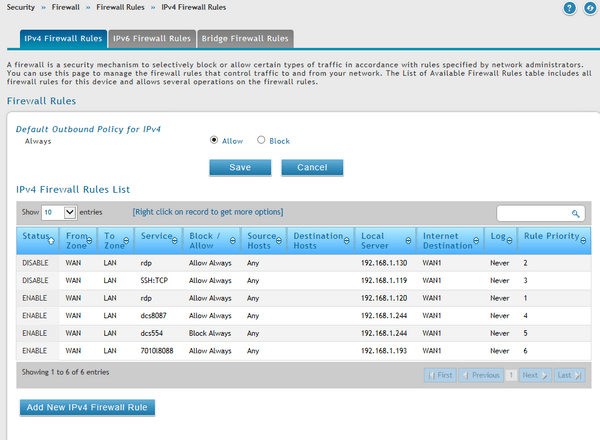
Paso 3 – Desde From Zone seleccione INSECURE WAN
En To Zone seleccione Secure LAN
En Service, seleccione el servicio relacionado al puerto que desea abrir, en nuestro ejemplo seleccionaremos HTTP, si el servicio que desea abrir no se encuentra en el listado puede crear un nuevo servicio en el paso 4.
En Action seleccione Always Alow.
En Source Host seleccione Any.
En Internal IP Address ingrese la dirección IP del servidor, Pc o equipo para el cual quiere realizar la apertura.
Seleccione la opción Enable Port Forwarding solo si el puerto que se desea abrir no será el mismo puerto para la red local (LAN) y para la red exterior (WAN).
Translate port number, se utiliza si se ha activado la opción Enable Port Forwarding para indicar un puerto distinto al servicio previamente indicado.
External IP Address si utiliza la WAN1 marque Dedicated WAN si desea utilizar la WAN 2 para esta regla marque configurable WAN
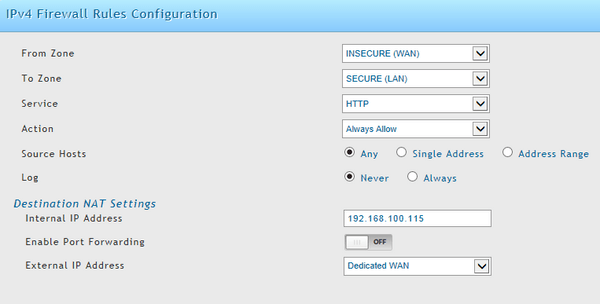
Paso 4 – Custom Services.
Si el servicio que usted necesita no se encuentra en la lista de servicios en Firewall Rules, en el menú superior diríjase a Security > Firewall > Customer Services
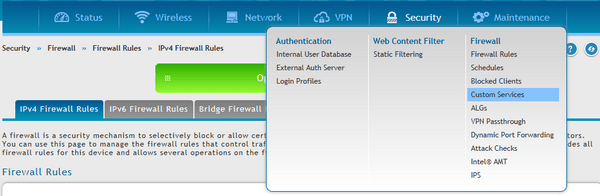
Paso 5 – Haga click en Add New Custom Service para crear una regla nueva.
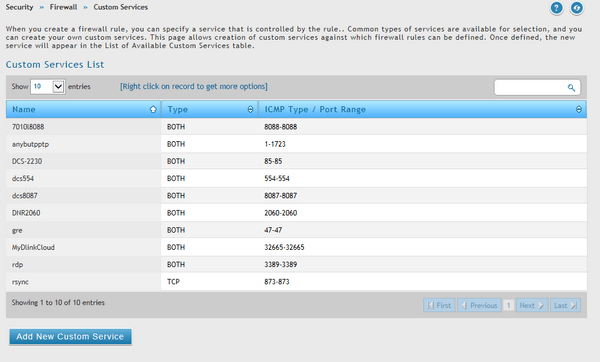
Paso 6 – En NAME escriba el nombre del nuevo servicio.
En Type seleccione TCP, UDP o Both dependiendo de los requerimientos de la apertura del puerto o del servicio.
En Port Type seleccione Port Range y escriba el mismo número del puerto en Start port y Finish Port.
Haga click en Save para guardar los cambios
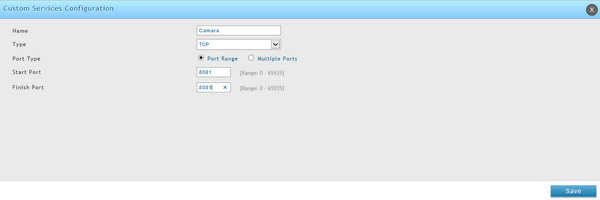
Otros usuarios también consultaron:
- ¿Como configurar VPN IPsec entre dos DSR con la nueva interfaz de configuración? Ver respuesta
- ¿Cómo establecer SSL VPN de túnel a la serie DSR con Internet Explorer 10 en windows 7 de 64 bits? Ver respuesta
- ¿Cómo configurar la apertura de puertos en el DSR? Ver respuesta
- ¿Cómo configurar Protocol Bindings - DSR Series? Ver respuesta
- ¿Cómo configurar el filtro Web - DSR Series? Ver respuesta
- ¿Cómo configurar el protocol bindings? Ver respuesta
- ¿Cómo rutear dos Subnets creadas en el router DSR? Ver respuesta
- ¿Cómo configurar dos VLANs en el DSR Firmware 1.x? Ver respuesta
- ¿Cómo configurar dos VLANS en el DSR Firmware 2.xx? Ver respuesta
- ¿Cómo corregir el mensaje de checksum error al cargar un backup en el DSR? Ver respuesta
- ¿Cómo configurar el balanceo de carga en el DSR-Serie Firmware 2.xx? Ver respuesta
- ¿Cómo configurar una red Wireless para invitados en el DSR Firmware 2.xx? Ver respuesta
- ¿Cómo crear VPN IPSEC Servidor Cliente - DSR Firmware 2.xx? Ver respuesta
